Сегодня многие потребители предпочитают смарт ТВ, которые не только позволяют смотреть телевизионные передачи, но и предлагают широкий спектр развлекательных возможностей. Однако иногда возникает необходимость узнать модель смарт ТВ, особенно при решении различных проблем, обновлении программного обеспечения или покупке аксессуаров.
Определение модели смарт ТВ может показаться сложной задачей, особенно для неподготовленного человека. Однако справиться с этой задачей довольно легко, если знать несколько простых способов определения модели телевизора. В этом подробном гиде мы расскажем вам о наиболее распространенных способах узнать модель смарт ТВ, чтобы вы могли справиться с этой задачей самостоятельно.
Один из самых простых способов определить модель смарт ТВ - это взглянуть на заднюю панель телевизора. На задней панели обычно есть наклейка или пластиковый шильдик, на котором указана модель телевизора. Модель обычно состоит из букв и цифр, некоторые производители также могут добавить свои логотипы или дополнительную информацию.
Как определить модель смарт ТВ
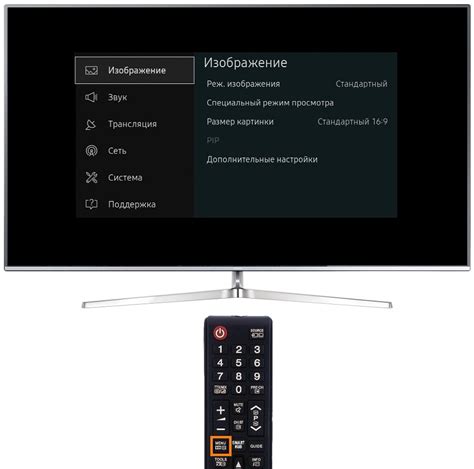
Определение модели смарт ТВ может быть полезным во многих случаях, например, при поиске программного обновления, поиске руководства пользователя или при обращении за технической поддержкой.
Вот несколько способов определить модель вашего смарт ТВ:
- Проверьте коробку или упаковку, в которой поставлялся телевизор. Обычно на коробке указаны модель и серийный номер.
- Проверьте заднюю панель или боковые стороны телевизора. Модель может быть напечатана непосредственно на корпусе.
- Откройте меню на экране с помощью пульта дистанционного управления ТВ. В большинстве случаев модель может быть найдена в разделе "Настройки" или "Система".
- Если у вас есть доступ к интернету, попробуйте найти модель ТВ, используя поисковую систему. Введите марку телевизора вместе с ключевым словом "модель" в строку поиска.
- Если вы все еще не можете определить модель, обратитесь к руководству пользователя или обратитесь в техническую поддержку производителя.
Имейте в виду, что разные производители телевизоров могут размещать информацию о модели в разных местах, поэтому вам может потребоваться немного исследований, чтобы найти нужную информацию.
Определение модели смарт ТВ поможет вам получить доступ к ресурсам, предназначенным для вашего конкретного устройства, и облегчит взаимодействие с его функциями и настройками.
Что такое модель телевизора?

Модель телевизора может состоять из букв, цифр или их комбинации, и обычно имеет определенную структуру или формат, который соблюдается производителями. Часто модель телевизора указывается на корпусе телевизора и в его технической документации.
Определение модели телевизора может быть полезным во многих ситуациях, например при поиске информации о поддерживаемых функциях, обновлениях программного обеспечения или приобретении комплектующих и аксессуаров. Также знание модели поможет вам лучше разобраться в технических характеристиках и возможностях вашего телевизора.
Как найти модель смарт ТВ?

Если вы хотите определить модель своего смарт ТВ, вам понадобится пройти несколько простых шагов:
1. Проверьте заднюю панель телевизора: На задней панели смарт ТВ обычно есть наклейка или этикетка с информацией о модели. Она может содержать название производителя, серийный номер и другую полезную информацию. Внимательно прочитайте эту наклейку и найдите информацию о модели.
2. Используйте кнопки на пульте дистанционного управления: Некоторые смарт ТВ позволяют вывести информацию о модели на экран с помощью специальных кнопок на пульте дистанционного управления. Обычно это кнопки с надписями "Меню", "Настройки" или "Информация". Нажмите соответствующую кнопку и найдите информацию о модели на экране.
3. Проверьте настройки смарт ТВ: В настройках смарт ТВ вы можете найти информацию о его модели. Зайдите в меню настроек и найдите раздел "О смарт ТВ" или "Информация". В нем должна быть указана модель телевизора.
4. Используйте сервисные коды: Некоторые производители смарт ТВ предоставляют специальные сервисные коды, которые позволяют узнать информацию о модели телевизора. Инструкции по использованию этих кодов можно найти на официальном сайте производителя или в руководстве пользователя.
Следуя этим простым шагам, вы сможете найти модель своего смарт ТВ без особых проблем.
Методы определения модели

Существует несколько методов, которые помогут вам определить модель смарт ТВ. Вот некоторые из них:
| Метод | Описание |
|---|---|
| 1. Просмотр настроек телевизора | Перейдите в меню настроек вашего телевизора и найдите раздел "О телевизоре" или "О системе". В этих разделах обычно указывается модель и серийный номер телевизора. |
| 2. Проверка наклейки на задней панели | Переверните ваш телевизор и обратите внимание на наклейку на задней панели. На ней обычно указана модель телевизора. |
| 3. Поиск модели на коробке или инструкции | Если у вас сохранилась коробка или инструкция от телевизора, вы можете найти на них информацию о модели. |
| 4. Использование сервисов онлайн-поиска | Существуют онлайн-сервисы, которые позволяют найти модель телевизора по его внешнему виду или серийному номеру. Вы можете воспользоваться таким сервисом для определения модели вашего смарт ТВ. |
С помощью этих методов вы сможете точно определить модель своего смарт ТВ и использовать эту информацию для поиска дополнительной информации о вашем телевизоре.
Поиск модели на задней панели

Когда вы обращаетесь к задней панели телевизора, обратите внимание на то, что модель может быть указана как "Модель", "Model", "Тип", "Type" или другими подобными словами.
После того, как вы нашли номер модели на задней панели, запишите его или сфотографируйте, чтобы иметь его под рукой при дальнейшем поиске информации о вашем телевизоре.
Примечание: Если вы обнаружите несколько номеров на задней панели, включая модели или серийные номера, выберите номер модели, поскольку он обычно самый важный для определения модели вашего смарт ТВ.
Использование меню на экране
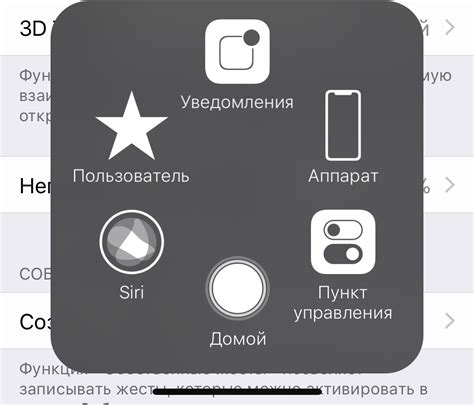
Чтобы открыть меню на экране, нажмите на пульт дистанционного управления кнопку "Меню" или "OSD". На экране появится список доступных опций.
Опции меню могут различаться в зависимости от модели вашего смарт ТВ, но в общей сложности они позволяют осуществлять следующие действия:
- Настройка изображения: можно регулировать яркость, контрастность, насыщенность цветов и другие параметры изображения для достижения наилучшего качества просмотра.
- Настройка звука: можно регулировать громкость, баланс звука, а также выбирать звуковые эффекты и режимы.
- Настройка сети: можно подключиться к беспроводной сети Wi-Fi, настроить сетевые параметры и доступ к интернету.
- Настройка приложений: можно установить и управлять приложениями, получать обновления и настраивать их параметры.
- Настройка родительского контроля: можно ограничить доступ к определенным программам или контенту для защиты детей.
- Настройка языка: можно выбрать язык отображаемого интерфейса.
Меню на экране обычно имеет интуитивно понятный интерфейс и легко навигировать с помощью кнопок на пульте дистанционного управления. Ознакомьтесь с руководством пользователя для вашей модели смарт ТВ, чтобы узнать более подробную информацию о доступных настройках и функциях.
Используйте меню на экране, чтобы полностью настроить свой смарт ТВ и получить максимальное удовлетворение от просмотра.
Определение модели через настройки
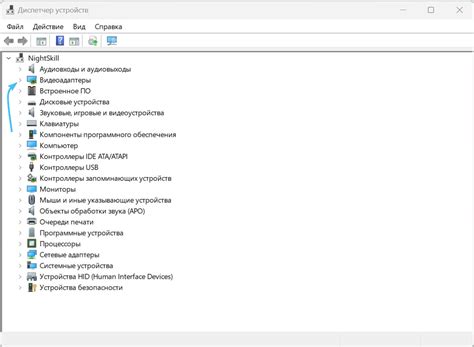
Если вы не можете найти маркировку на самом телевизоре или его упаковке, можно попробовать определить модель через настройки. В зависимости от производителя и модели телевизора, пункт с указанием модели может находиться в разных разделах меню. Ниже приведены общие инструкции, которые могут вам помочь:
- Включите телевизор и дождитесь загрузки операционной системы.
- Нажмите на кнопку меню на пульте дистанционного управления.
- Перейдите в раздел с настройками. Обычно для этого необходимо выбрать пункт "Настройки" или "Settings".
- Внимательно просмотрите разделы меню и найдите пункт "О телевизоре", "Основная информация" или что-то подобное.
- В этом разделе вы должны увидеть данные о модели вашего телевизора. Обычно эта информация указывается рядом с пунктом "Модель".
После того, как вы определите модель своего смарт ТВ через настройки, вы сможете использовать эту информацию для поиска спецификаций, обновлений ПО и других нужных вам ресурсов.
Поиск модели на коробке или инструкции
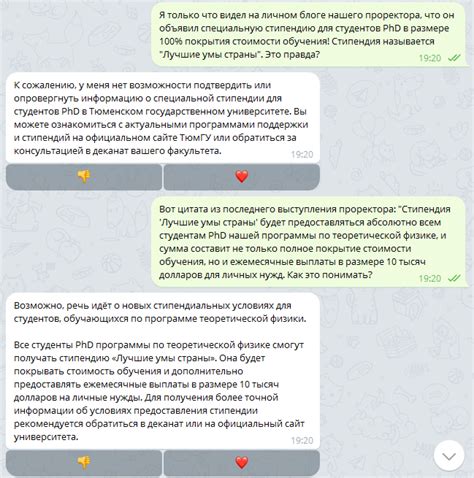
Если у вас сохранилась коробка от телевизора или инструкция, то определить модель устройства будет проще всего при помощи этих документов. Коробка обычно имеет яркую цветовую гамму и оформлена с фирменными логотипами производителя. Обратите внимание на надписи на коробке, где обязательно указана модель устройства.
Инструкция по эксплуатации также может содержать информацию о модели телевизора. Откройте инструкцию и прочтите содержание, что бы найти раздел или страницу, посвященные модели телевизора.
Если вы не можете найти коробку или инструкцию, не отчаивайтесь – есть и другие способы определить модель вашего телевизора.
Использование сервисного меню
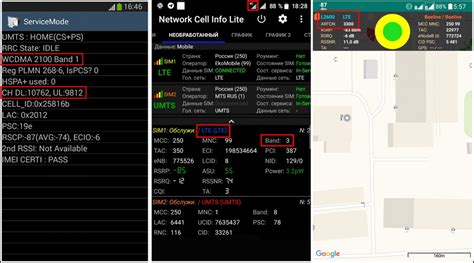
Для доступа к сервисному меню на смарт ТВ можно воспользоваться специальными комбинациями клавиш на пульте дистанционного управления. Комбинации могут отличаться в зависимости от модели и производителя телевизора. Перед использованием сервисного меню рекомендуется ознакомиться с инструкцией по использованию, чтобы избежать возможных проблем и повреждений.
С помощью сервисного меню можно провести такие операции, как:
- Изменение настроек яркости, контрастности и цветовой гаммы
- Настройка аудио параметров, например, уровня громкости и эквалайзера
- Переход в режима "быстрой настройки" для быстрого поиска доступных каналов и настройки их параметров
- Настройка сетевых параметров, включая Wi-Fi и Ethernet соединение
- Диагностика и исправление неполадок, таких как отсутствие изображения или звука
Однако использование сервисного меню требует аккуратности и ответственного подхода. Неправильные настройки или изменения могут привести к нежелательным последствиям и повреждению телевизора. Поэтому, если у вас возникли проблемы с смарт ТВ, рекомендуется обратиться к квалифицированному специалисту, который сможет провести диагностику и ремонт смарт ТВ с минимальными рисками.